要配置vscode代码块默认展开或折叠状态,需修改settings.json文件。具体步骤:1. 打开设置界面,搜索并编辑settings.json;2. 添加配置项如"editor.foldingstrategy": "auto"控制折叠策略,"editor.foldingimportsbydefault": false控制import是否默认折叠;3. 可针对特定语言配置,例如python中使用"indentation"策略并默认折叠import;4. 使用扩展如"better folding"实现更精细控制;5. 通过"#region"和"#endregion"自定义折叠区域;6. 确保"workbench.editor.restoreviewstate": true以记住上次折叠状态;若代码折叠不起作用,检查配置、文件类型、语法错误、扩展冲突、文件大小或更新vscode版本。
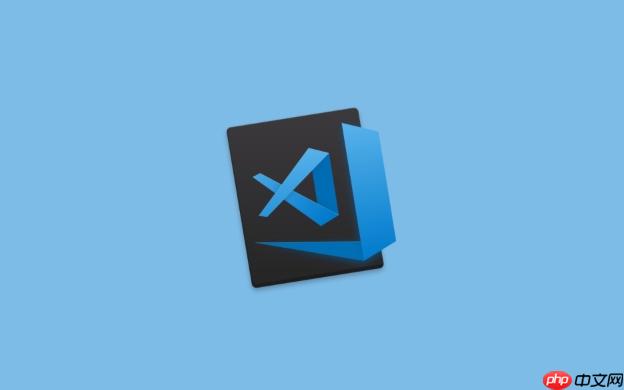
Vscode配置代码块展开,简单来说,就是让你在Vscode里能更方便地控制哪些代码块默认是展开的,哪些是折叠的。这对于阅读和编辑大型代码文件来说,简直是救星。默认情况下,Vscode可能会根据文件类型或者你的历史习惯来决定哪些区域折叠,但我们可以通过一些设置来定制这个行为。
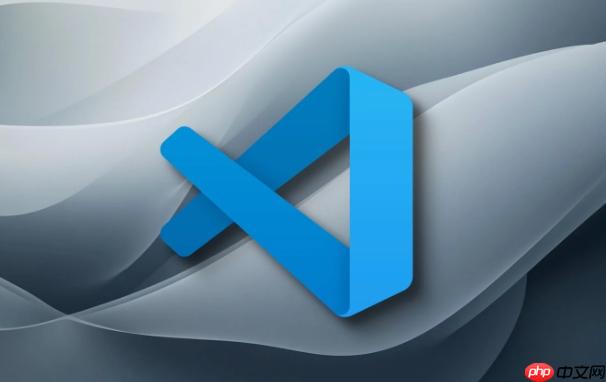
解决方案
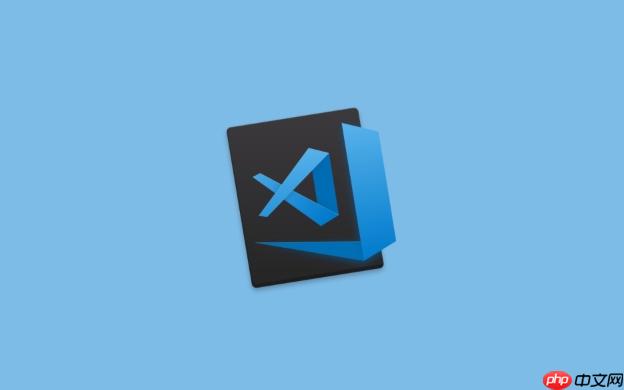
Vscode本身并没有一个直接的、图形化的界面来设置代码块的默认展开/折叠状态。我们需要通过修改Vscode的配置文件来实现。具体来说,就是settings.json文件。
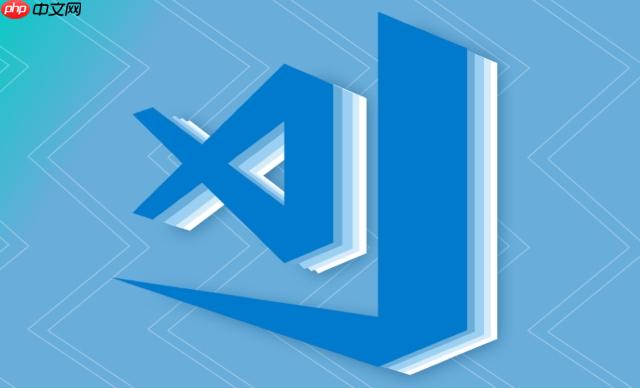
文件 -> 首选项 -> 设置 或者快捷键 Ctrl + , (Windows/Linux) 或 Cmd + , (macOS) 打开设置界面。settings.json: 在设置界面的搜索框中输入 "settings.json",然后点击 "在settings.json中编辑" 链接。接下来,我们需要在settings.json文件中添加或修改一些配置项。这里提供几种常见的配置方式:
控制所有语言的默认折叠行为:
"editor.foldingStrategy": "auto", // 或者 "indentation" "editor.foldingImportsByDefault": false, // 默认折叠imports "editor.foldingMaximumRegions": 5000, // 限制折叠区域的最大数量 "editor.foldingHighlight": true, // 高亮显示折叠区域 "editor.showFoldingControls": "always" // 或者 "mouseover"
editor.foldingStrategy 设置折叠策略,auto 让 Vscode 自动判断,indentation 基于缩进。editor.foldingImportsByDefault 控制 import 语句是否默认折叠。
针对特定语言进行配置:
如果你只想对某些语言生效,可以使用语言特定的配置。例如,针对 Python:
"[python]": {
"editor.foldingStrategy": "indentation",
"editor.foldingImportsByDefault": true
}这样,只有 Python 文件会采用基于缩进的折叠策略,并且 import 语句默认折叠。
使用扩展:
有一些 Vscode 扩展可以更精细地控制代码折叠行为。例如, "Better Folding" 扩展允许你使用自定义标记来定义折叠区域。
配置完成后,保存settings.json文件。Vscode会自动重新加载配置。打开代码文件,你应该能看到代码块的折叠状态已经按照你的设置生效了。
Vscode如何记住上次打开文件时的折叠状态?
Vscode 默认情况下会记住上次关闭文件时的折叠状态。这个行为是由 workbench.editor.restoreViewState 设置控制的。如果设置为 true (默认值),Vscode 会尝试恢复上次的视图状态,包括折叠状态。如果设置为 false,则每次打开文件都会使用默认的折叠设置。
"workbench.editor.restoreViewState": true
所以,如果你希望 Vscode 记住上次的折叠状态,确保这个设置是开启的。
如何自定义代码折叠区域?
除了 Vscode 默认的折叠行为,我们还可以使用一些注释标记来自定义代码折叠区域。Vscode 支持使用 #region 和 #endregion (或者 //region 和 //endregion,取决于语言) 来定义可折叠的代码块。
例如,在 C# 中:
#region My Custom Region
// 这部分代码可以被折叠
Console.WriteLine("Hello, world!");
#endregion在 JavaScript 中:
// #region My Function
function myFunction() {
// 这部分代码可以被折叠
console.log("Hello, world!");
}
// #endregion使用这些标记后,Vscode 会自动识别它们,并在编辑器中显示折叠按钮。
为什么我的Vscode代码折叠不起作用?
如果 Vscode 的代码折叠不起作用,可能有以下几个原因:
settings.json 文件中的折叠相关配置是否正确。特别是 editor.foldingStrategy 设置,确保它被设置为 auto 或 indentation。如果以上方法都无法解决问题,可以尝试重置 Vscode 的配置,或者重新安装 Vscode。
以上就是Vscode如何配置代码块展开?Vscode折叠区域默认显示的详细内容,更多请关注php中文网其它相关文章!

每个人都需要一台速度更快、更稳定的 PC。随着时间的推移,垃圾文件、旧注册表数据和不必要的后台进程会占用资源并降低性能。幸运的是,许多工具可以让 Windows 保持平稳运行。




Copyright 2014-2025 https://www.php.cn/ All Rights Reserved | php.cn | 湘ICP备2023035733号